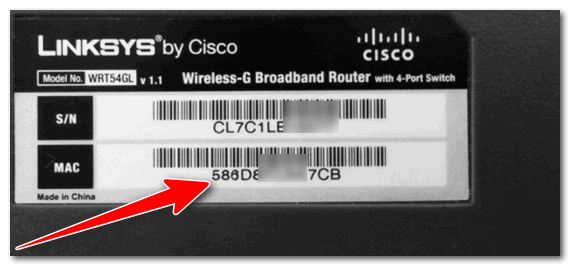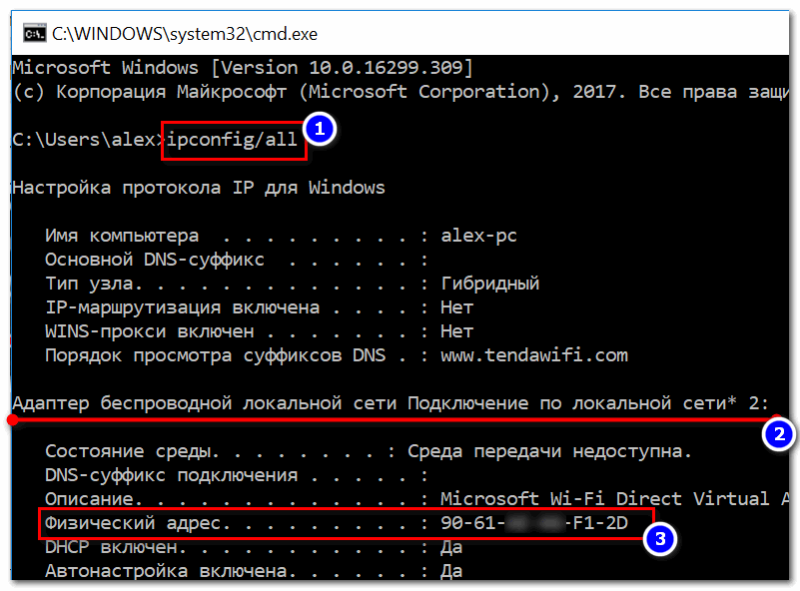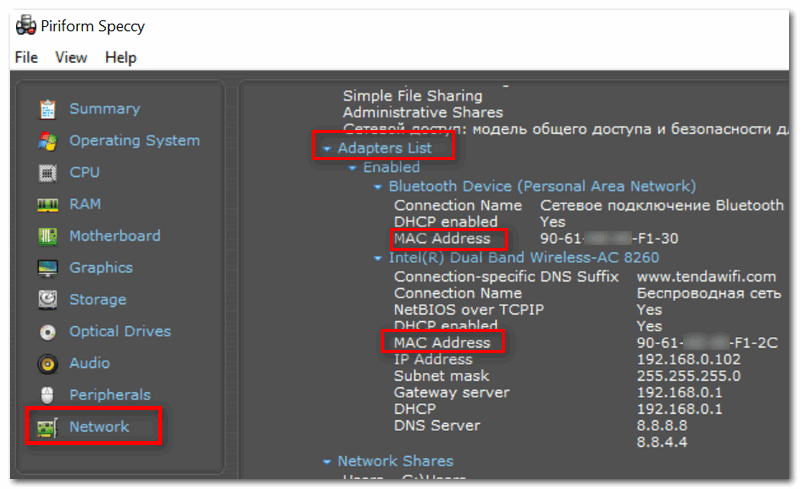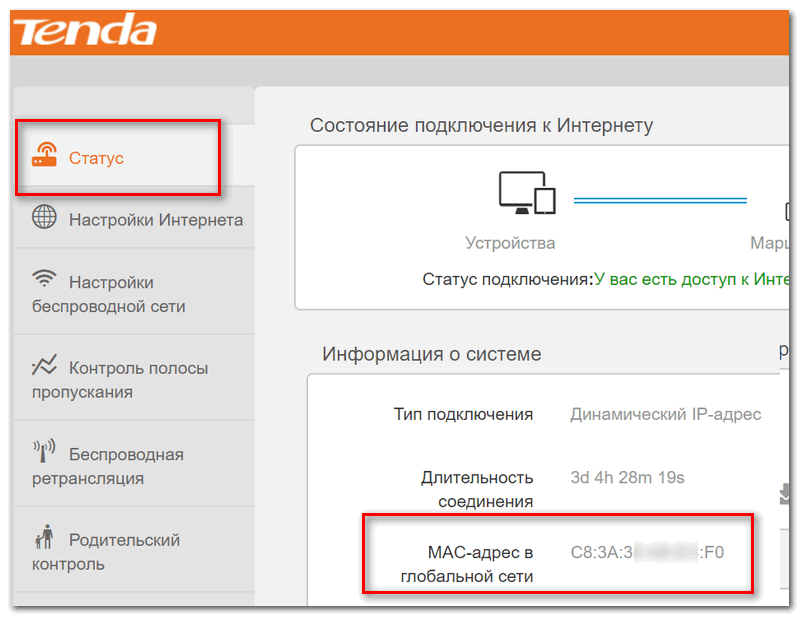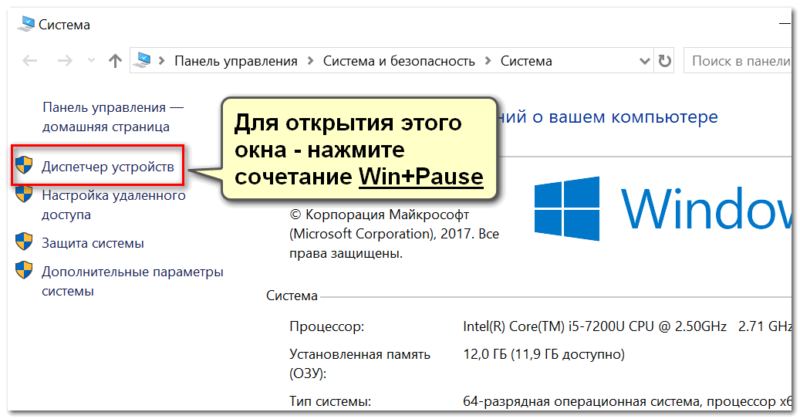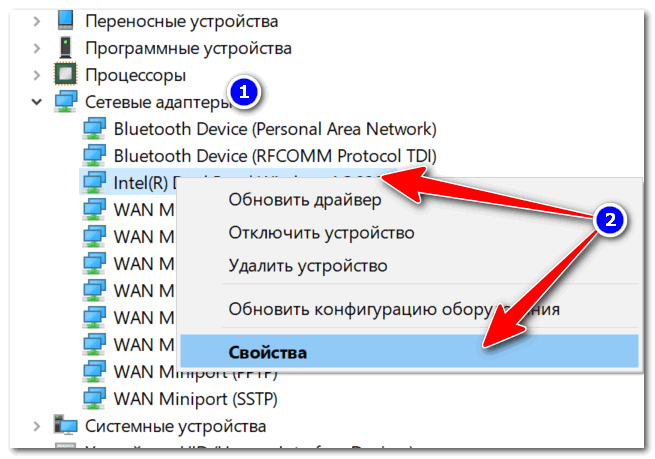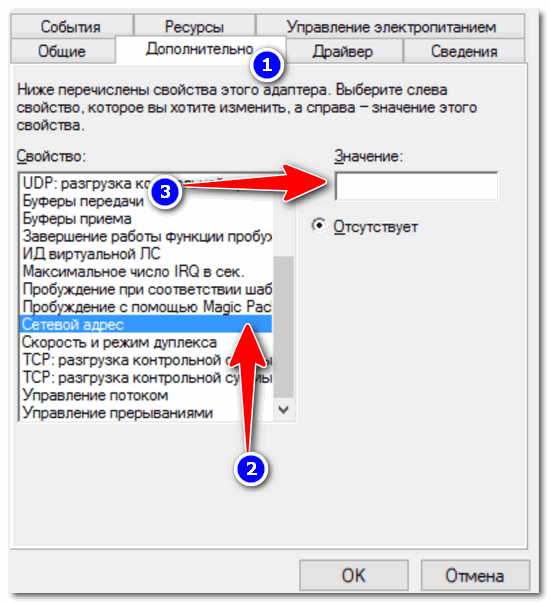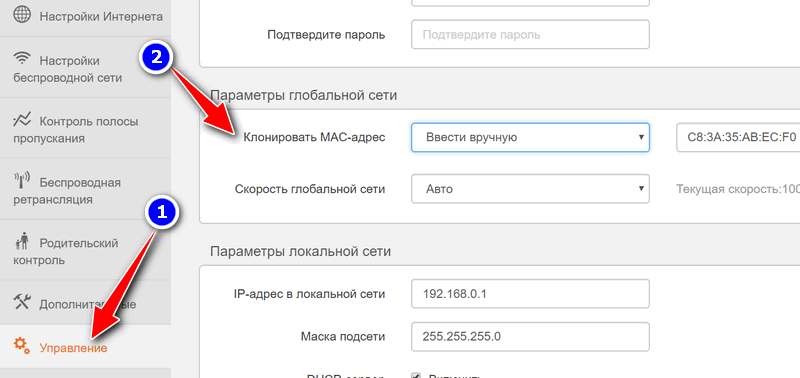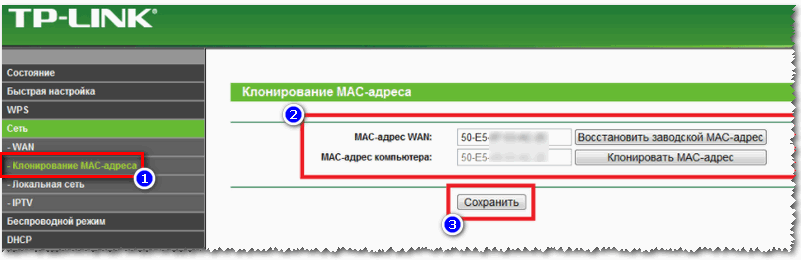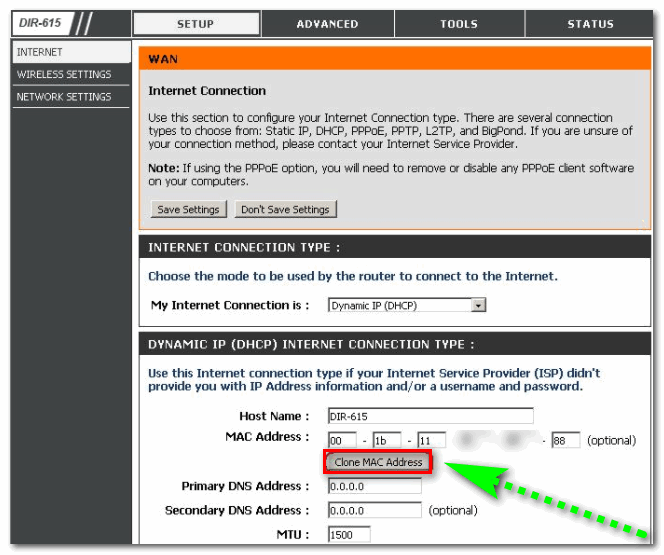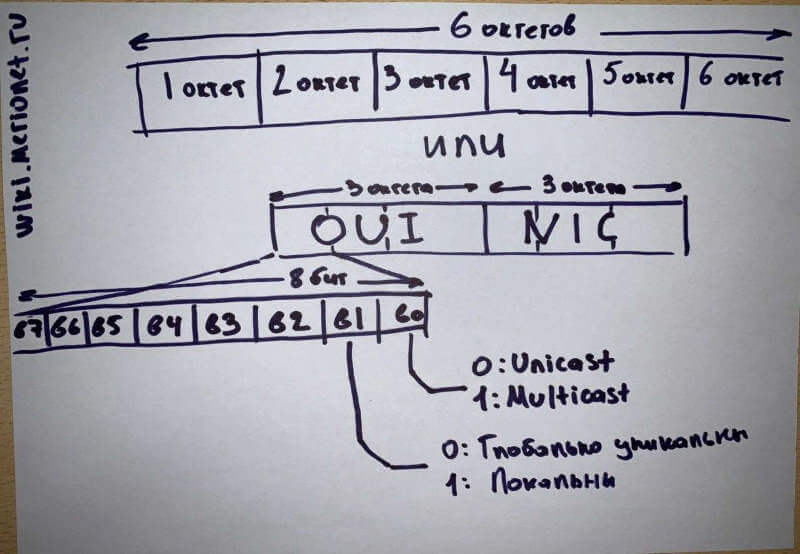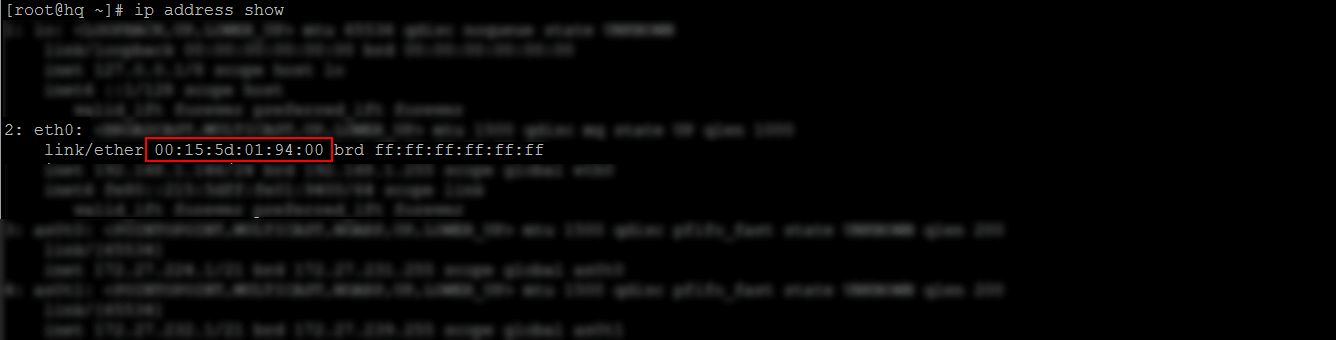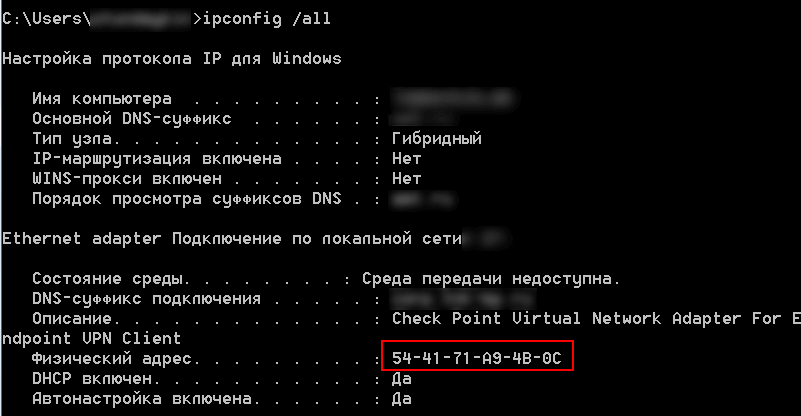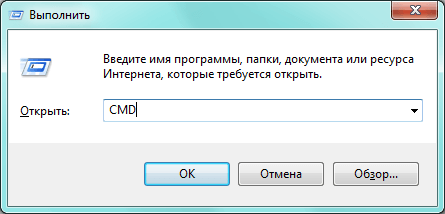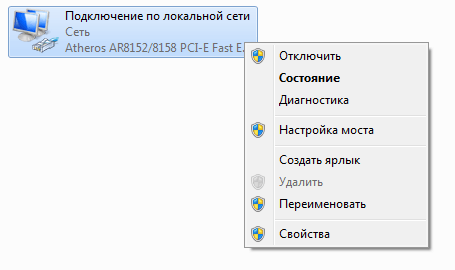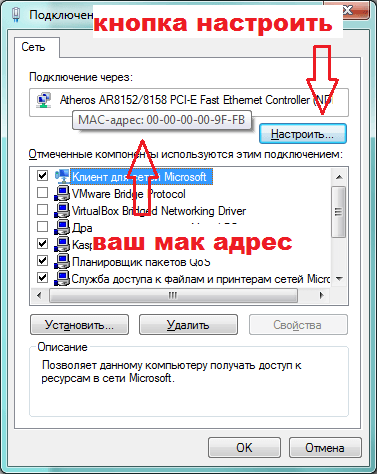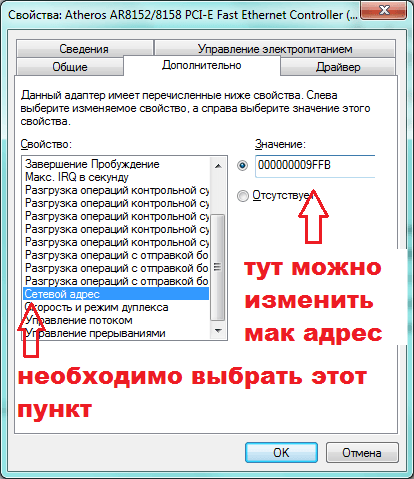как присваивается mac адрес
MAC-адрес: что это и где его узнать. Как клонировать MAC-адрес старой сетевой карты

Довольно часто при решении различных сетевых проблем, приходится вспоминать о MAC-адресе (например, при настройке доступа к интернет, при установке нового роутера, сетевой карты и т.д.). Думаю, что в этой статье, пойдем сразу с места в карьер?!
Что такое MAC-адрес – это уникальный идентификатор (в виде нескольких букв и цифр), который есть у каждого сетевого оборудования: роутер, сетевая карта и т.д. Данный идентификатор призван автоматически определять отправителя и получателя в сети. Часто его называют «физическим адресом» (по крайней мере, такое обозначение у него в Windows).
Отмечу важную деталь: многие Интернет-провайдеры в нашей стране, при подключении к интернету, фиксируют у себя ваш MAC-адрес (в целях безопасности). И при смене сетевого оборудования (например, после покупки нового роутера), если вы не склонируйте MAC-адрес вашей старой сетевой карты, интернет у вас работать не будет (блокировка системы безопасности провайдера).
Собственно, в этой небольшой статье хочу показать решение обозначенных проблем. Полагаю, информация пригодится многим начинающим пользователям.
Как узнать MAC-адрес
👉 Способ №1
Пожалуй, самый простой и очевидный вариант, это посмотреть визуально на само сетевое оборудование.
На большинстве тех же роутеров (маршрутизаторов, сетевых карт) имеются небольшие наклейки с необходимой информацией. Пример представлен ниже. 👇
Наклейка на корпусе роутера
👉 Способ №2
Далее для всех сетевых адаптеров, которые у вас имеются в системе, будут представлены свойства : в том числе и физический адрес (это и есть MAC-адрес). Таким образом вы сможете узнать MAC-адреса для всех сетевых адаптеров, установленных у вас на ПК.
👉 Способ №3
Узнать всю «сетевую» подноготную можно с помощью 👉 специальных утилит для определения характеристик ПК. Мне импонирует утилита Speccy (от производителя не менее известной CCleaner).
В Speccy достаточно открыть вкладку «Network» и можно получить подробную информацию о всех сетевых адаптерах, состоянии сети, IP и DNS, MAC-address и др.
👉 Способ №4
Если вам требуется просмотреть MAC-адрес роутера — то это можно сделать либо при помощи наклейки на его корпусе (как рекомендовал в способе 1), либо в его веб-интерфейсе (настройках).
Как открыть веб-интерфейс (настройки) роутера — см. подробную инструкцию
Как правило, в настройках маршрутизатора, необходимо открыть раздел «Статус» («Status»). Пример представлен ниже. 👇
Как клонировать MAC-адрес
Вариант 1: на сетевой карте
Например, пригодится при смене сетевой карты, через которое у вас осуществляется подключение к Интернет.
Сначала необходимо открыть 👉 диспетчер устройств: самый быстрый способ — нажать сочетание кнопок Win+Pause, и выбрать в меню слева требуемое (см. скрин ниже 👇).
В помощь (открытие диспетчера устройств)
Открываем свойства нужного адаптера
В свойствах необходимо открыть вкладку «Дополнительно» (или «Advanced»).
Вариант 2: в роутере
Актуально для тех случаев, когда вы устанавливаете роутер (маршрутизатор), а раньше у вас кабель от Интернет-провайдера был напрямую подключен к ПК/ноутбуку. Либо просто меняете старый роутер на новый.
Задавать MAC-адрес для роутера нужно в его веб-интерфейсе (то бишь в его непосредственных настройках. В параметрах Windows это сделать нельзя).
Как войти в настройки роутера (и что делать, если это не получается сделать).
Затем в настройках, как правило, необходимо открыть раздел «WAN» (либо настройки сети/интернета. В некоторых роутерах достаточно вкладки «Управление» ). Парочка примеров представлена ниже. 👇
Клонирование MAC-адреса (роутер TENDA)
Изменение MAC-адреса (Роутер TP-Link)
Настройка WAN (английский интерфейс, роутер D-Link DIR-615)
Как правило, большинство роутеров могут автоматически определить MAC-адрес вашей старой сетевой карты (если вы подключили кабелем к ней роутер) и клонировать его.
Собственно, можно и вручную задать адрес, достаточно написать всего несколько значений в отведенное поле (в большинстве случаев — ничего сложного 👌).
Благодарю за внимание (дополнения приветствуются).
ИТ База знаний
Полезно
— Онлайн генератор устойчивых паролей
— Онлайн калькулятор подсетей
— Руководство администратора FreePBX на русском языке
— Руководство администратора Cisco UCM/CME на русском языке
— Руководство администратора по Linux/Unix
Навигация
Серверные решения
Телефония
FreePBX и Asterisk
Настройка программных телефонов
Корпоративные сети
Протоколы и стандарты
🔥 Популярное
Модель OSI – это просто!
TCP и UDP – в чем разница?
👌 Похожее
Сегментная маршрутизация на пальцах
VLAN: основы виртуальных локальных сетей
Настройка статического соседства в EIGRP
Про соседство и метрики EIGRP
На самом деле, чего только не происходит в компьютерных сетях. Разобраться сложно, а особенно сложно, когда речь заходит об адресации и приеме/передаче данных. Вопрос усложняется тем, что каждый из адресов функционирует на своем уровне модели OSI (Open Systems Interconnection).
Полный курс по Сетевым Технологиям
В курсе тебя ждет концентрат ТОП 15 навыков, которые обязан знать ведущий инженер или senior Network Operation Engineer
«Я нарисоваль!» Вот картинка. Мы правда старались:
Стандартный MAC выглядит примерно вот так: 00-50-B6-5B-CA-6A.
Вот, например, известные MAC OUI популярных вендоров:
И, собственно, вторые 6 цифр (6 цифр справа) уникальны и идентифицируют NIC (Network Interface Controller). Часто, MAC адреса записывают по-разному: через тире, двоеточие, или точки. Например:
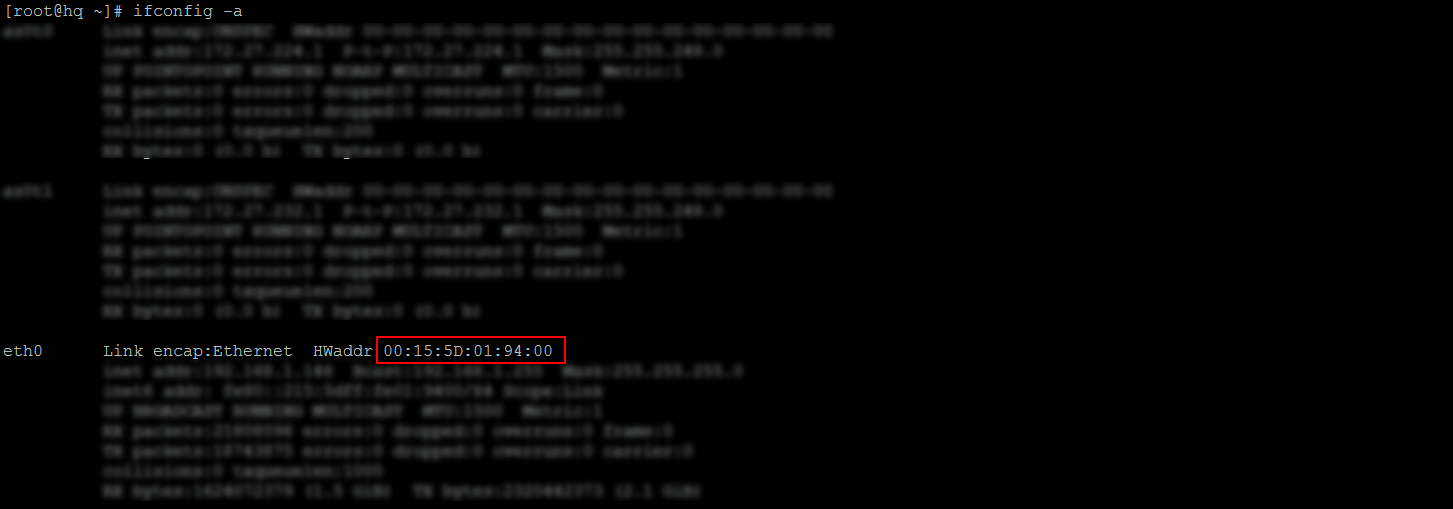

А если вы обладатель Macbook да и вообще OS X устройства (любите посидеть в Starbucks и здорово провести время на заводе «Флакон»), то сделать нужно следующее:
Полный курс по Сетевым Технологиям
В курсе тебя ждет концентрат ТОП 15 навыков, которые обязан знать ведущий инженер или senior Network Operation Engineer
MAC-адрес: что это такое и как он работает?
IP-адреса идентифицируют вас в интернете, но есть еще один уровень идентификации, о котором большинство людей не знают. Существует метка, назначенная каждому устройству, которое можно использовать для отслеживания его местоположения, и называется она MAC-адресом.
Как работают MAC-адреса?
Все начинается с небольшого аппаратного обеспечения, называемого сетевой интерфейсной платой или сетевой картой. Это часть схемы, которая позволяет вашему устройству подключаться к сети. Производитель сетевых карт предоставляет каждому из них уникальный MAC-адрес. Поэтому MAC-адреса также иногда называют аппаратными адресами.
MAC-адрес является важной частью того, как сетевые устройства взаимодействуют друг с другом. При подключении к WiFi-роутеру или непосредственно к сети Ethernet в здании, устройство будет передавать свой MAC-адрес для формирования соединения со следующим по цепочке устройством. Следующее устройство отправит свой собственный MAC-адрес дальше по цепочке, тем самым выстроив соединение с интернетом, и так дальше.
MAC-адреса также отличаются от IP-адресов, и вы никогда не будете путать эти два адреса, как только вы узнаете, как отличить их друг от друга:
Большинство MAC-адресов состоит из 12 букв или цифр по 6 парам. Примеры:
Сделает ли MAC-адрес вас уязвимым?
Ваш MAC-адрес, как правило, достаточно безопасен, но его можно настроить против вас для мониторинга вашего местоположения, прерывания доступа в интернет или даже осуществления атак. Все эти подходы довольно сложно реализовать, и есть простые способы им противостоять.
Отслеживание людей с помощью MAC-адресов
Компании и учреждения используют MAC-адреса для отслеживания местоположения устройств. По мере перемещения устройства (и человека с ним) из точки WiFi в точку WiFi, оно продолжает передавать свой MAC-адрес для подключения к новым точкам WiFi. В большом здании (например, в аэропорту) или городе можно использовать единую систему WiFi для отслеживания местоположения пользователей и сбора информации об их передвижениях.
Но для этого требуется доступ ко многим точкам WiFi, что обычно доступно только крупным компаниям. Использование отслеживания MAC-адресов также не всегда плохо — в некоторых частях мира они просто используются для измерения скорости и потока трафика.
Однако есть и примеры злоупотреблений.
На видео: Местоположение по MAC адресу
Прерывание или перехват соединения
Хакер пытается подключиться к тому же WiFi роутеру, что и вы, используя специальное программное обеспечение, чтобы обнаружить ваш MAC-адрес. Если ваш маршрутизатор настроен неправильно, они могут даже выдать себя за вас и перехватить ваши учетные данные.
Некоторые маршрутизаторы используют MAC-адреса для фильтрации доступа, и это мощная стратегия безопасности в сочетании с другими методами. Однако сами по себе они весьма восприимчивы к спуфингу MAC-адресов. Все, что нужно хакеру, чтобы выдать себя за вас — это ваш MAC-адрес, который ваше устройство регулярно транслирует в эфир при поиске или установлении соединения.
Но наличие защищенного паролем и зашифрованного WiFi роутера решит эту проблему. Хакер все еще сможет определить и использовать ваш MAC-адрес, но он не сможет ничего сделать, пока не войдет в вашу сеть.
Как защитить свой MAC-адрес?
Трудно эффективно использовать ваш MAC-адрес для атаки на вас. MAC-адреса ваших устройств трудно привязать к вашей личности, они почти никогда не выходят за пределы самого первого сетевого устройства, к которому они подключаются, и редко оказываются в ситуацию, когда хакер может использовать их против вас.
Но все же он может стать уязвимым местом. Кроме того, некоторые локальные сети, такие как ваша работа или школа, могут использовать фильтрацию MAC-адресов для блокировки определенного онлайн-контента.
Полная блокировка вашего MAC-адреса не очень хорошая идея, так как без него вы не сможете подключиться к любым другим сетевым устройствам и выйти в интернет. Тем не менее, есть несколько различных методов, которые вы можете использовать, чтобы оставаться в безопасности или анонимным.
Выключение Wi-Fi в дороге
Как вы знаете, ваш MAC-адрес может транслироваться на потенциально сотни устройств, пока вы идете по городу. Даже если вы не подключаетесь ни к одному из них, ваше устройство все равно отправляет свой MAC-адрес, чтобы обнаружить окружающие сети и составить для вас их список.
Если вы ответственный и заботящийся о безопасности пользователь WiFi, вы подключитесь только к тем сетям, которым доверяете или которые защищены с помощью VPN. В этом случае вам будет нечего терять, включая функцию WiFi только тогда, когда она вам нужна или когда вы знаете, что ваше соединение безопасно.
На некоторых мобильных устройствах вы также сможете наслаждаться дополнительным преимуществом — продолжительным временем автономной работы. В конце концов, постоянное сканирование на наличие соединений и отправка MAC-адреса по всему дому может быть обременительным занятием для устройства.
Спуфинг MAC
Это решение будет отличаться для каждого устройства, но это может быть одним из лучших способов защиты вашего устройства. Когда вы подменяете свой MAC-адрес, то назначаете вымышленный адрес своей сетевой карте. Точный процесс будет отличаться в зависимости от устройства, MAC-адрес которого вы хотите подделать, но основные шаги одинаковы:
Не забывайте, что этот процесс может отключить все, что требует от вашего устройства наличия установленного MAC-адреса. Если вы подключены к маршрутизатору, внесенному в белый список вашего MAC-адреса, или к широкополосному кабелю, который позволяет подключиться только определенному числу устройств, изменение настроек MAC-адреса может нарушить ваше соединение.
Спуфинг MAC также может быть частью инструментария хакера, поэтому некоторые системные администраторы могут быть не очень рады, увидев, что вы его поменяли. Используйте этот метод с осторожностью.
Рандомизация MAC
Вместо установки одного поддельного адреса, рандомизация MAC позволяет циклически использовать случайные поддельные адреса, когда вы не подключены к Wi-Fi-адресу. Как только вы подключаетесь к сети Wi-Fi, рандомизация останавливается для поддержания устойчивого соединения.
Что касается безопасности MAC-адресов, это, пожалуй, лучшая точка опоры. Рандомизация защищает ваш MAC-адрес от случайного распределения, но не мешает вам устанавливать нужные соединения. Однако то, как вы будете реализовывать рандомизацию, будет зависеть от того, какое устройство вы используете.
Различные устройства выполняют рандомизацию MAC по-разному, и не все из них на самом деле способны сделать это. Начиная с iOs 8, iPhone она поставляется в стандартной комплектации с MAC. ПК с Windows 10 имеют встроенную, но отключенную функцию, и могут запоминать различные случайные MAC-адреса для различных WiFi-подключений.
MAC-адрес
Из Википедии — свободной энциклопедии
Уникальность MAC-адресов достигается тем, что каждый производитель получает в координирующем комитете IEEE Registration Authority диапазон из 16 777 216 (2 24 ) адресов и, по мере исчерпания выделенных адресов, может запросить новый диапазон. Поэтому по трём старшим байтам MAC-адреса можно определить производителя. Существуют таблицы, позволяющие определить производителя по MAC-адресу; в частности, они включены в программы типа arpalert.
В широковещательных сетях (таких, как сети на основе Ethernet) MAC-адрес позволяет уникально идентифицировать каждый узел сети и доставлять данные только этому узлу. Таким образом, MAC-адреса формируют основу сетей на канальном уровне модели OSI, которую используют протоколы более высокого (сетевого) уровня. Для преобразования MAC-адресов в адреса сетевого уровня и обратно применяются специальные протоколы (например, ARP и RARP в сетях IPv4, и NDP в сетях на основе IPv6).
Большинство сетевых протоколов канального уровня используют 1 из 3-х пространств MAC-адресов, управляемых IEEE (или MAC-48, или EUI-48, или EUI-64); адреса в каждом из тех пространств, теоретически, должны быть глобально уникальными. Но не все протоколы используют MAC-адреса; и не все протоколы, использующие MAC-адреса, нуждаются в подобной уникальности этих адресов.
Адреса вроде MAC-48 наиболее распространены; они используются в таких технологиях, как Ethernet, Token ring, FDDI, WiMAX и других. Они состоят из 48 бит; таким образом, адресное пространство MAC-48 насчитывает 2 48 (или 281 474 976 710 656) адресов. Согласно подсчётам IEEE, этого запаса адресов хватит по меньшей мере до 2100 года.
EUI-48 от MAC-48 отличается лишь семантически: в то время как MAC-48 используется для сетевого оборудования — EUI-48 применяется для других типов аппаратного и программного обеспечения.
Идентификаторы EUI-64 состоят из 64 бит и используются в FireWire, а также в IPv6 (в качестве младших 64 бит сетевого адреса узла).
Что такое MAC адрес
MAC адрес это уникальный идентификатор, который присваивается любому активному сетевому оборудованию еще на заводе. MAC адрес есть у сетевых карт компьютеров и ноутбуков, у роутеров, у Wi-Fi модулей смартфонов и планшетов. В общем данный адрес есть у любого оборудования, которое подключается к сети. Из этой статьи вы сможете узнать, что такое MAC адрес, а также как его узнать и изменить на своем компьютере.
Данный идентификатор состоит из шести байт и используется для обозначения получателя и отправителя пакетов данных. Использование MAC адреса позволяет точно определить оборудование, которое должно получить каждый конкретный пакет данных и отправить этот пакет именно туда, куда нужно.
Обратите внимание, MAC адрес это не тоже самое, что IP адрес. Чтобы не путать эти понятия почитайте о том, что такое IP адрес в другой наше статье.
MAC адрес уникален в глобальном масштабе. Не существует двух устройств с одним и тем же MAC адресом. Такая уникальность обеспечивается за счет того, что каждый производитель сетевого оборудования имеет собственный блок адресов, выданный ему комитетом IEEE Registration Authorit. И при производстве оборудования производитель использует адреса только из своего блока. Такое разделение адресов между производителями позволяет исключить повторяющиеся адреса, а также позволяет определить производителя оборудования только по MAC адресу.
Узнать MAC адрес сетевой карты вашего компьютера можно несколькими способами. Например, это можно сделать с помощью командной строки Windows. Также эту информацию можно получить в свойствах сетевой карты.
Для того чтобы узнать MAC адрес с помощью командной строки сначала необходимо выполнить команду CMD. Для этого нажмите комбинацию клавиш Win-R, чтобы запустить окно «Выполнить». После чего в открывшемся окне введите команду «CMD» и нажмите клавишу ввода.
Теперь у вас открыта командная строка Windows. Теперь вам нужно ввести команду «GETMAC».
После ввода данной команды, вы получите нужную вам информацию.
Несмотря на то, что MAC адрес выдается оборудованию еще на этапе производства, его можно изменить программным способом. При этом не потребуются никакие дополнительные программы или устройства.
Для того чтобы изменить MAC адрес сетевой карты, вам необходимо зайти в «Сетевые подключения». Если у вас Windows 7 для этого необходимо пройти по такой цепочке: Пуск – Панель управления – Сеть и Интернет – Центр управления сетями и общим доступом – Изменение параметров адаптера.
В окне «Сетевые подключения» нужно нажать правой кнопкой на значок вашего сетевого подключения и выбрать «Свойства».
В открывшемся окне вы сможете увидеть ваш MAC адрес, для этого просто наведите курсор на название вашей сетевой карты вверху окна. Для того чтобы перейти к редактированию MAC адреса нажмите на кнопку «Настроить».
В новом окне, которое откроется после нажатия на кнопку «Настроить», вам необходимо перейти на вкладку «Дополнительно» и выбрать пункт «Сетевой адрес». После чего можно будет сменить MAC адрес, вписав его в поле «Значение».
Для сохранения изменений необходимо закрыть все окна нажатием на кнопку «ОК».
Создатель сайта comp-security.net, автор более 2000 статей о ремонте компьютеров, работе с программами, настройке операционных систем.
На WiFi-карте сменить MAC-адрес на Windows 7 таким образом не получится
Возможно. Никогда не пользовался WiFi-картами. Настольные компьютеры предпочитаю подключать по кабелю.
а если пользуешься USB модемом, а не сетевой картой?
Там все тоже самое.
прошу прощения похоже продублировал вопрос, не рассмотрев его с ответом выше(, но я не нашел где поменять мас адрес на подключении модема, а использование впн в опере скрывает этот адрес или только ай-пи, его мне менять особо не надо, он и так динамический
А зачем вам вообще менять mac-адрес?
просто мы с товарищем играем в онлайн игру одну, где мультиводство запрещено категорически, у него накрылся ж.д на ноуте, я ему дал обычный ж.д во внешнем корпусе с установленной системой, чтоб грузился как с флешки, но корпус этот долго не прожил и все это хозяйство вернулось ко мне обратно, а товарищ теперь не может постоянно играть, а мне в свою очередь нужно как то за его акком приглядеть, ну вот и поставил себе тот ж.д, который делал для него, грузя систему то одну то другую, но боюсь бана по железу теперь уже для обоих акков
В одной сети не получится использовать два компа с одинаковым MAC адресом, будет вываливаться ошибка «Конфликт MAC-адресов».
Смена mac адреса может понадобиться, например, при настройке подключения к Интернету. Многие провайдеры привязывают пользователя к его mac адресу, поэтому в случае смены компьютера или сетевой карты возникает необходимость прописать старый mac адрес на новом оборудовании.